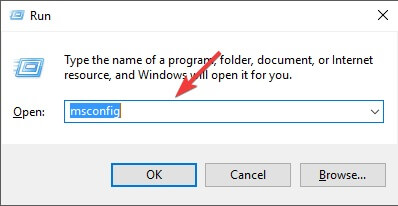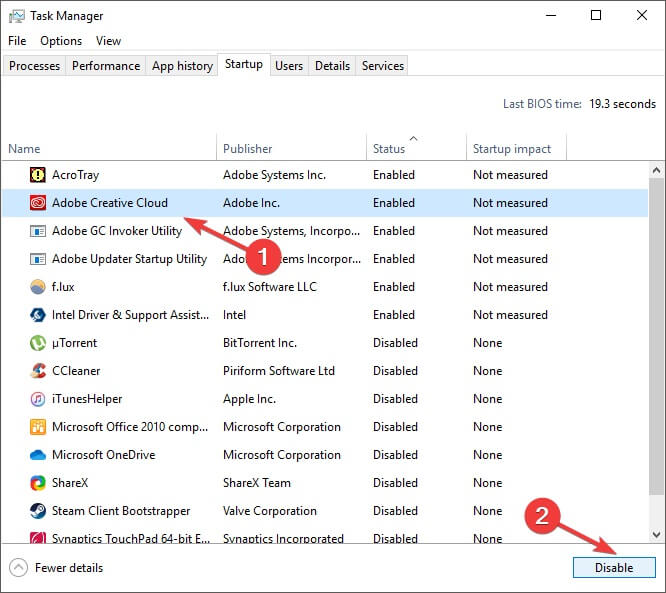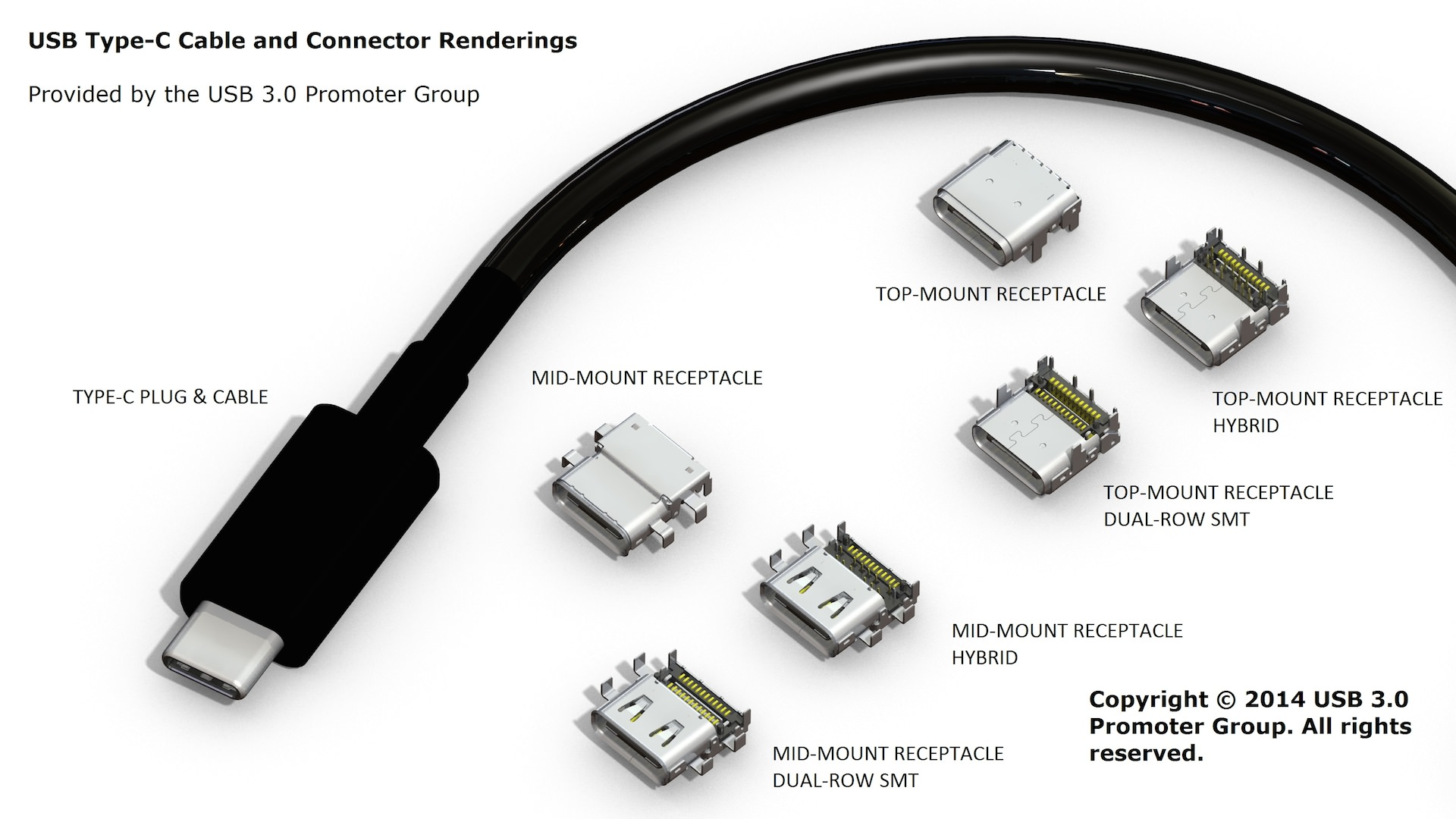Pemindai Adobe tidak mendukung preset [QUICK FIX]
![Pemindai Adobe tidak mendukung preset [QUICK FIX] 1](http://applexgen.com/wp-content/uploads/2020/05/El-escaner-de-Adobe-no-admite-ajustes-preestablecidos-QUICK-FIX.jpg)
Sejumlah besar pengguna telah melaporkan masalah dalam mencoba menggunakan preset untuk memindai file dengan Acrobat DC dan perangkat keras pemindai mereka. Dalam beberapa kasus, program membeku di layar saat memuat preset. Dalam kasus lain, secara otomatis kembali ke opsi default, setelah preset telah dipilih.
Ini bisa sangat menyebalkan karena Anda tidak dapat memanfaatkan sepenuhnya layanan yang ditawarkan oleh Adobe Acrobat DC. Masalah ini dapat menyebabkan lebih banyak tekanan jika Anda perlu memindai dan memproses banyak file.
Untuk alasan ini, dalam artikel ini, kami akan mengeksplorasi beberapa metode pemecahan masalah terbaik untuk mencoba memperbaiki masalah ini. Ikuti langkah-langkah yang diberikan dalam panduan ini dengan hati-hati untuk menghindari masalah lainnya.
Apa yang dapat saya lakukan jika pemindai Adobe tidak mendukung preset?
1. Periksa apakah pemindai berfungsi dengan benar dalam perangkat lunak lain

- Untuk memeriksa apakah masalahnya berasal dari perangkat keras pemindai Anda, cobalah memindai dokumen Anda menggunakan aplikasi lain dari PC Anda (seperti Microsoft Word).
- Jika masalah tetap ada, Anda harus menghubungi produsen perangkat pemindai dan meminta bantuan.
Apakah Anda ingin memindai dokumen seperti pro? Coba salah satu dari perangkat lunak pemindai ini untuk mempercepat proses pemindaian!
2. Instal driver versi terbaru untuk pemindai Anda
- Kunjungi situs web produsen pemindai dan unduh driver terbaru.
- Arahkan ke Windows (atau tidak) folder pada PC Anda dan hapus semua file yang dikandungnya ‘Dua’ dalam namanya (misalnya, twain_32.dll).
- Nyalakan kembali PC Anda.

- Instal versi terbaru dari driver pemindai dengan mengikuti instruksi pada layar.
Anda juga dapat secara otomatis mengunduh driver terbaru untuk pemindai Anda dan perangkat keras lainnya menggunakan alat pihak ketiga seperti TweakBit Driver Updater.
3. Nyalakan kembali PC Anda setelah menonaktifkan semua item startup
- Tutup semua aplikasi yang berjalan.
- tekan "Menangkan + R" pada keyboard Anda -> jenis "Msconfig" (tanpa tanda kutip) -> tekan Masuk
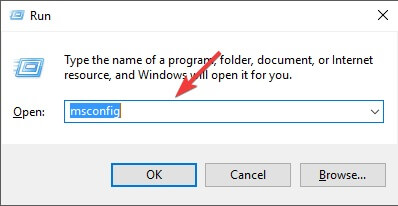
- Di dalam jendela yang baru dibuka, pilih jendela Tab "Beranda" ->Pilih "Buka Task Manager" -> Nonaktifkan semua aplikasi startup.
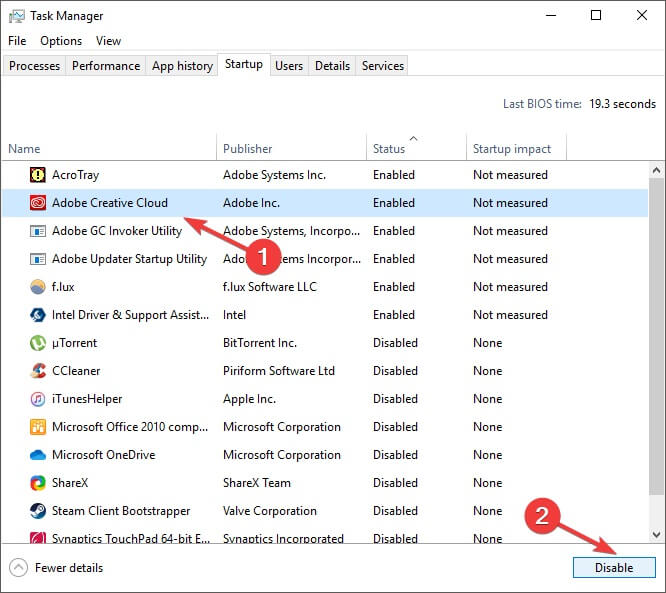
- Klik ‘Oke’ dan mulai kembali Windows.
- Periksa apakah masalahnya masih ada.
Note: Ikuti langkah-langkah dalam metode 3 dan aktifkan semua opsi startup untuk mengembalikan aplikasi startup ke mode normal.
Pada artikel ini, kami mengeksplorasi beberapa metode pemecahan masalah terbaik untuk mencoba menyelesaikan masalah yang disebabkan oleh pengaturan awal Adobe yang tidak berfungsi dengan baik di Adobe Acrobat.
Silakan beri tahu kami jika panduan ini membantu Anda memecahkan masalah menggunakan bagian komentar di bawah ini.
JUGA BACA: